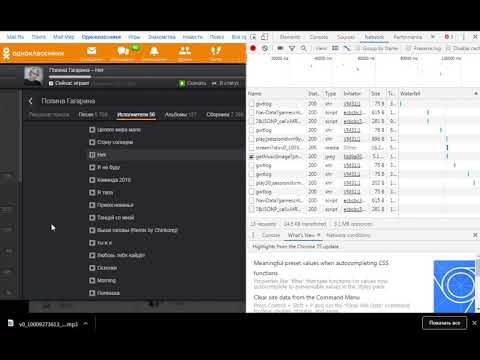Meget ofte lytter brugere af sociale netværk, herunder Odnoklassniki, med glæde til musik online, skaber en række valg af deres yndlingssange og sange. Mange foretrækker også at lytte til musik overalt: hjemme, på arbejde, på gaden, i transport. Da Internettet ikke altid er lige ved hånden, er der behov for at downloade musik til hukommelsen på en mobiltelefon, til bærbare medier eller til din computers harddisk.

Assistent til download af musik
De fleste sociale netværk har ikke funktionen til at downloade filer. Derfor er du nødt til at "tilkoble" din browser med en speciel tilføjelse for at kunne gøre dette.
For nemt at gemme musik fra Odnoklassniki på din computer, skal du henvende dig til en meget nyttig tilføjelse kaldet “SaveFrom.net helper”. Denne applikation fungerer for næsten alle kendte browsere: Opera, Google Chrome, Mozilla Firefox, Internet Explorer osv.
Download og installation af tilføjelsesprogrammer
I adresselinjen på søgemaskinen skal du indtaste savefrom.net, gå til webstedet. Rul lidt ned på siden, og vælg odnoklassniki.ru under fanen "Understøttede ressourcer". Klik på knappen "Gå til installationen af assistenten" på den side, der åbnes, og klik derefter på "Installer". Webstedet selv bestemmer typen af din browser og tilbyder den passende fil til download.
I det vindue, der åbnes, skal du først klikke på "Gem" og derefter på "Gem som", vælge stien på computeren igen - "Gem". Gå til den gemte programpakke og start installationen med et dobbeltklik. Tryk på knappen "Næste" under installationen efter anmodning. Når du har ventet på, at meddelelsen "Installation fuldført med succes" vises, skal du klikke på "Udfør". Desuden er rækkefølgen af handlinger, afhængigt af den browser, du bruger, lidt anderledes.
Installation af tilføjelser i forskellige browsertyper
I Google Chrome-browseren skal du vælge "Værktøjer - udvidelser" på ikonet til højre på samme linje med adresselinjen. Træk downloadfilen ind i det vindue, der åbnes, og klik på "Tilføj". Processen er nu afsluttet.
Efter download og åbning af filen til Opera-brugere skal du blot klikke på knappen "Installer". Når installationen er afsluttet, vises et tilsvarende ikon på udvidelsespanelet.
For brugere af Mozilla Firefox-browseren er proceduren nøjagtig den samme, kun browseren skal genstartes efter installationen.
Installationsprocessen er afsluttet. Nu ved siden af lydoptagelsen i Odnoklassniki vises en knap "Download" med korte oplysninger om filen: størrelse og bithastighed angiver kvaliteten af optagelsen (jo større nummer, jo bedre er optagelsen).
Takket være SaveFrom.net-assistenten har muligheden for at downloade musik nu vist sig på andre websteder, såsom VKontakte og Youtube.